Open .7z-bestanden op een Mac
 Dus je bent een .7z-bestand tegengekomen en je hebt een Mac, wat is het en hoe gebruik je het? Ten eerste is een .7z-bestand een archiefindeling die staat voor 7-zip, je kunt het zien als elk ander archiefbestand. Mac OS X weet standaard niet hoe met deze bestanden om te gaan, maar dat is geen probleem, want er is een vrij beschikbare app die het .7z-bestand voor je opent en eenvoudige toegang biedt om het 7zip-archief uit te pakken en naar de inhoud te gaan .
Dus je bent een .7z-bestand tegengekomen en je hebt een Mac, wat is het en hoe gebruik je het? Ten eerste is een .7z-bestand een archiefindeling die staat voor 7-zip, je kunt het zien als elk ander archiefbestand. Mac OS X weet standaard niet hoe met deze bestanden om te gaan, maar dat is geen probleem, want er is een vrij beschikbare app die het .7z-bestand voor je opent en eenvoudige toegang biedt om het 7zip-archief uit te pakken en naar de inhoud te gaan .
We zullen u helpen met het openen van .7z archiefbestanden op elke versie van Mac OS, het is snel en gemakkelijk.
Hoe een .7z bestand te openen in Mac OS X
Volg deze stappen om .7z-bestanden op een Mac te openen en te decomprimeren:
- Eerst moet je Unarchiver downloaden (het is gratis, je kunt het ook downloaden via de Mac App Store)
- Start Unarchiver en u ziet een bestandsassistentielijst, geeft Unarchiver opdracht te associëren met .7z-bestanden (u kunt anderen selecteren als u dat wilt)
- Nadat Unarchiver aan de .7z is gekoppeld, kunt u dubbelklikken op elk .7z-bestand op uw Mac en het openen en decomprimeren zoals elk ander archiefformaat, of u kunt Unarchiver starten en 7z-bestanden slepen en neerzetten in het hulpprogramma
- Laat de decompressie van de 7z voltooien voordat u probeert de inhoud van de uitgepakte bestanden te openen of ermee te werken
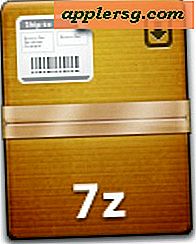

Dat is alles wat er is, nu kunt u altijd de .7z-archiefbestanden op uw Mac openen.
Nu The UnArchiver is geïnstalleerd en gekoppeld aan .7z 7-zip-bestanden, kunt u vervolgens een .7z-archief starten door erop te dubbelklikken. Het wordt geopend in het UnArchiver-hulpprogramma en uitgepakt op dezelfde locatie van het origineel 7z-bestand en vervolgens de toepassing automatisch afsluiten wanneer u klaar bent. U kunt The Unarchiver ook rechtstreeks openen en vervolgens het bestand rechtstreeks via Unarchiver openen, waar het ook wordt geëxtraheerd.
Omdat 7zip-archieven sterk zijn gecomprimeerd, kan het een tijdje duren om een groot 7z-bestand uit te pakken, en wees niet verbaasd als de 7-zip zich uitbreidt tot iets dat veel groter is dan de oorspronkelijke bestandsgrootte als een archief. Dit is normaal, zorg ervoor dat u voldoende schijfruimte hebt om de niet-gecomprimeerde gegevens te verwerken.
Unarchiver is een zeer populaire oplossing om allerlei soorten archiefindelingen op een Mac te openen, het is hier eerder besproken als een alternatief als u RAR-bestanden ook in Mac OS X moet openen en ongedaan maken, en het kan in principe elk denkbaar archief openen formaat dat je tegenkomt, of het nu 7z, zip, sit, tgz, tar, gz, rar, bzip, hqx en nog veel meer is, en of het afkomstig is van een mysterieuze bron, of van een andere computer met Mac OS X, Windows of Linux. Vanwege de brede flexibiliteit en gratis kosten is het een goede aanvulling op elke Mac-softwaretoolkit. Je kunt het beschouwen als een Zwitsers zakmes voor archieven.

De Unarchiver ondersteunt ook zowat elke release van Mac OS-systeemsoftware die nog steeds in gebruik is, of je nu een moderne versie van MacOS High Sierra, Sierra, Mac OS X El Capitan, Mavericks, Mountain Lion, Yosemite, Snow Leopard, enz., het zal werken en de klus geklaard hebben om 7zip en vele andere archiefformaten te openen en decomprimeren.








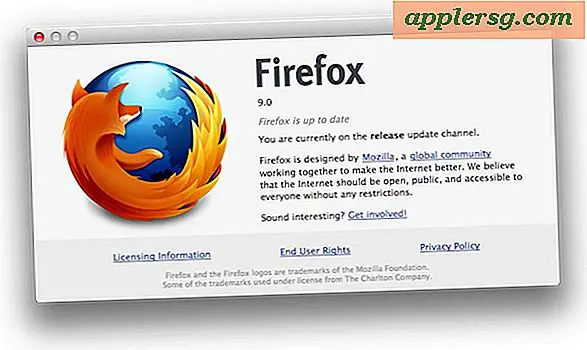
![Dit is de F-ing Poster op de muur van Jony Ive [Waarschuwing: aanstootgevende taal]](http://applersg.com/img/fun/260/this-is-f-ing-poster-jony-ive-s-wall-warning.jpg)


